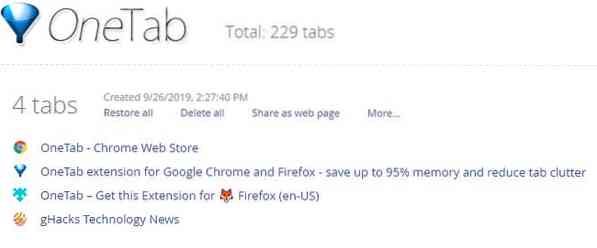Niisiis, olete otsustanud Chrome'ilt Firefoxile üle minna või võib-olla on see vastupidi. Probleem on selles, et teil on avatud palju vahelehti ja te ei saa seansist loobuda. Või kasutate regulaarselt mõlemat veebibrauserit ja soovite vahelehti ühest brauserist teise lükata; see võib olla kasulik ka arendajatele, kes peavad oma saite erinevates brauserites testima.
Mida sa teed? Kopeerige ja kleepige iga URL käsitsi ühest brauserist teise? See võib võtta kaua aega, sõltuvalt vahekaartide arvust, mida soovite teise brauserisse lükata.
Brauseri laiendus OneTab pakub lahendust, mis parandab protsessi, eriti kui peate teisele brauserile lükkama mitu vahelehte.
Asjad, mida vajate:
- Firefox ja Chrome
- OneTabi laiendus Firefoxile ja Chrome'ile.
Näpunäide: saate vaadata meie Chrome'i OneTabi ülevaadet siit.
Vahekaartide importimine Chrome'ist Firefoxi ja vastupidi
Märge: Pange tähele, et järgmine protsess sulgeb kõik teie vahelehed ja salvestab seansi loendisse. Kuid ärge muretsege, saate kogu seansi sama lihtsalt taastada.
1. Kui olete pistikprogrammi installinud, peaksite brauseri tööriistaribal nägema selle ikooni.
2. OneTabi avamiseks klõpsake nuppu (see sulgeb kõik avatud vahelehed)
3. Valige lehe paremas servas valik "Ekspordi / impordi URL-id".
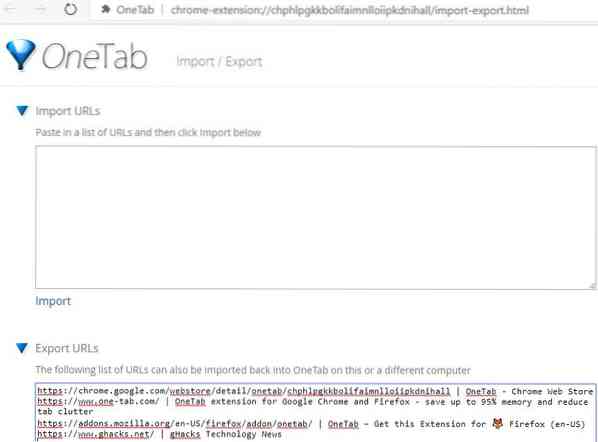
4. Peaksite nägema vahekaarti Import / Eksport, millel on kõigi avatud vahelehtede loend. Sellel on iga vahekaardi URL ja veebilehe pealkiri.
5. Kopeerige see loend lõikelauale.
6. Avage Firefox ja korrake 2. ja 3. toimingut.
7. Nüüd peaksite olema vahekaardil Import / Eksport. Kleepige väljale Impordi 5. sammu vahekaartide loend.
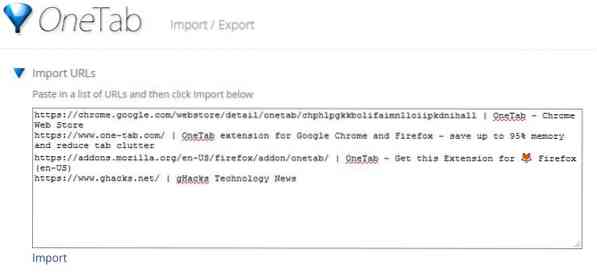
8. Klõpsake nuppu import.
OneTab peaks avama uue vahelehe, kus kuvatakse äsja imporditud vahelehed. Klõpsake valikul "Taasta kõik" ja lisandmoodul peaks avama kõik vahekaardid korraga. Saate valida ka ainult soovitud failide taastamise, klõpsates ükshaaval vahekaartide pealkirjadel.
See selleks. Kui lihtne see oli? Protsess töötab ka teistpidi, s.t.e., kui soovite eksportida vahelehti Firefoxist Chrome'i.
Pange tähele, et teoreetiliselt on võimalik ka eksporditud URL-ide loend kontaktile saata. Võib olla kasulik jagada uurimistöid või lasta kellelgi valida peatuspaigast.
Selle meetodi teine kasutus: varundage oma seansid
Kasutan seda meetodit muul otstarbel. Nädala või kahe jooksul koguneb vahekaartidesse mitukümmend saiti, mis minu arvates on huvitavad või on avatud tulevasteks uuringuteks.
Kui mul pole veel aega loendit veel läbida, kuid tahan alustada värskelt, kuna brauseri vahekaardiriba on segane, kasutan laiendust, et kogu avatud saitide loend tekstidokumenti salvestada.
Vahekaartide taastamiseks saate importimisvalikut kasutada igal ajal, kui soovite. Võite isegi oma seansist varundada, brauseri andmed ja küpsised kustutada ning vahekaardid taastada. See on minu jaoks viimase paari aasta jooksul mitu korda abiks olnud.
Märkus. OneTabi pole Chrome'is mõnda aega värskendatud, kuid see töötab siiski suurepäraselt. Firefoxi versiooni värskendatakse sageli. OneTabil on avatud lähtekoodiga alternatiiv nimega better-onetab, mida ma pole palju kasutanud, kuna arendaja selle tõmbas ja uuesti välja andis.
See postitus sai inspiratsiooni millestki, mida nägin eile redditi Firefoxi alamsaates. See oli huvitav postitus, kuid nad kasutasid vahekaartide teisaldamiseks Chrome'ist Firefoxi arendajakonsooli ja hõlmasid ka kahe erineva laienduse kasutamist, mis muutis selle veidi keerukamaks meetodiks.
 Phenquestions
Phenquestions